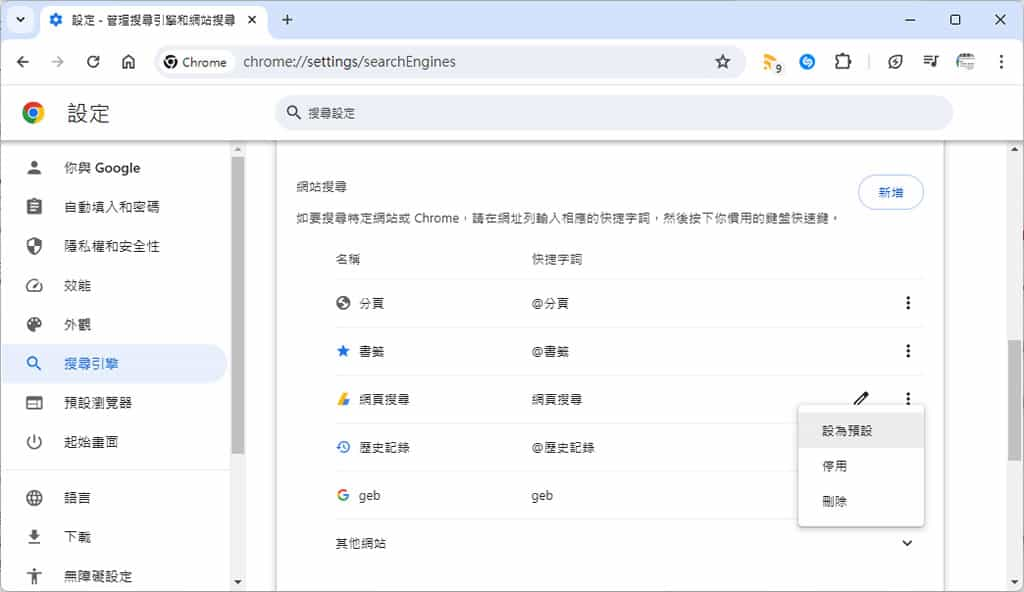
當直接在瀏覽器網址列或使用 Google 搜尋引擎進行搜尋時,預設會顯示由 Google Generative AI 產出的搜尋結果。也就是說 AI 會從網路上重新產生內容並顯示。舉個例子來說,當輸入「ETF 00940」關鍵字時,第一個搜尋結果會是「Google 財經」中的 Yuanta Taiwan Value High Dividend ETF 數據圖表及其相關資訊。如果對這樣的結果感到滿意,當然很好;但如果想要回到傳統的網址連結顯示方式,由自己決定瀏覽哪些網址,我們可以手動更改搜尋設定或直接指定以網址連結顯示搜尋結果。
🔔 不錯過任何精彩! 立即訂閱我們的 LINE 官方帳號
每次發佈新文章時,您將會第一時間收到本站文章連結通知,輕鬆掌握最新資訊!
了解如何從 Google Generative AI 生成的搜尋結果切換到傳統的網址連結顯示方式
1.如果不更改設定,可以每次手動更改篩選項目。以下圖為例,假設以「00940」關鍵字搜尋時,第一個搜尋結果便是「Google 財經」中的 Yuanta Taiwan Value High Dividend ETF 數據圖表及其相關資訊。

針對搜尋結果,我們可以在更多處改用「網頁」進行篩選。

當對搜尋結果切換到網頁篩選後,就會以傳統的網址連結顯示搜尋結果。

2.每次切換不同的篩選項目,應該是件很累人的事情,因此,我們也可以自己建立的一個搜尋引擎,而這個搜尋引擎會將搜尋結果直接以「網頁」的方式來呈現。網址指令如下:
https://www.google.com/search?q=%s&udm=14
- q=%s : 其中 S 是要搜尋的關鍵字。
- udm&14 : 切換到網頁過濾器。
接下來開啟 Chrome 瀏覽器的「設定」功能,進入「搜尋引擎」設定頁面。

按「新增」,新增一個自訂的搜尋引擎。

將剛剛自訂的搜尋引擎,設為預設。

完成設定,再次輸入「00940」搜尋關鍵字,搜尋結果就會以「網頁」進行篩選並呈現。

3.Edge 瀏覽器也可以設定,方式基本上是一樣的,同樣都是使用上述網址指令來新增一個新的搜尋引擎並設為預設即可。開啟 Edge 設定頁面 > 隱私權、搜尋與服務。

進入管理搜尋引擎。

新增搜尋引擎。

將剛剛新增的搜尋引擎設為預設。

不論是 Edge 或是使用 Chrome 瀏覽器,都可以透過新增搜尋引擎的方式,將搜尋結果以傳統的網址連結方式來顯示,當然,如果對 AI 篩選的搜尋結果已經很滿意,則無需再行變更。